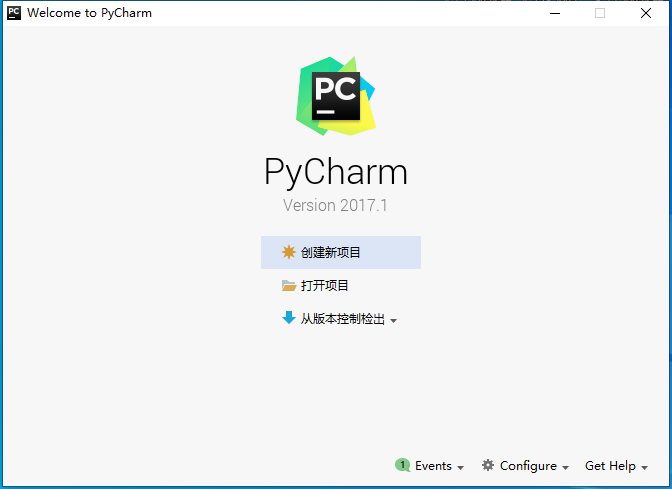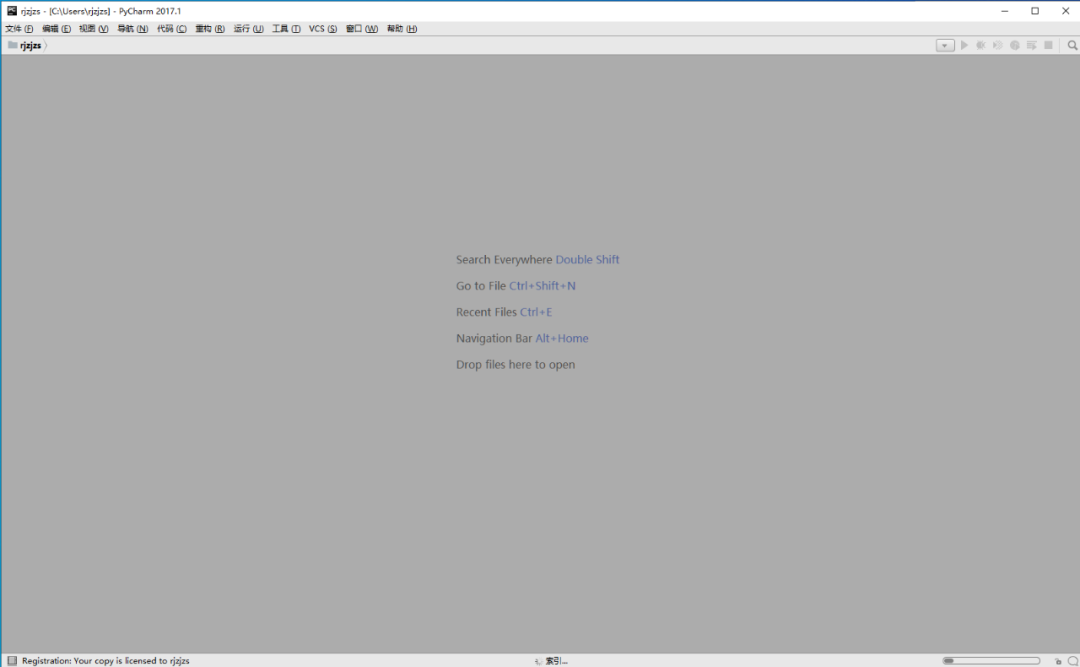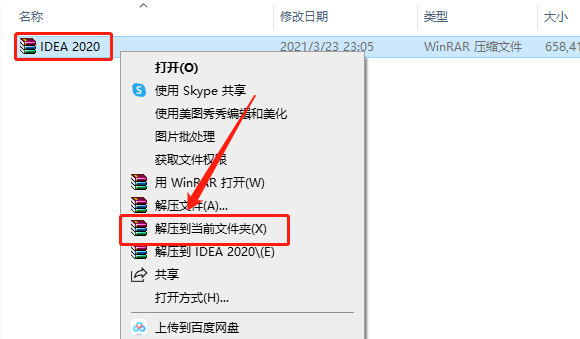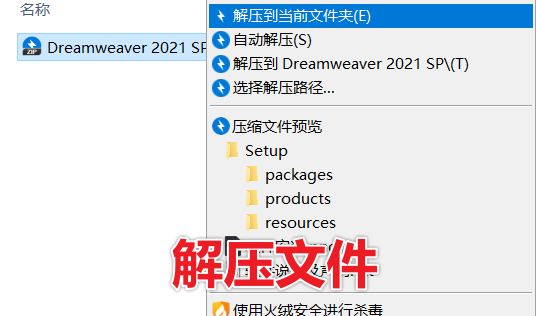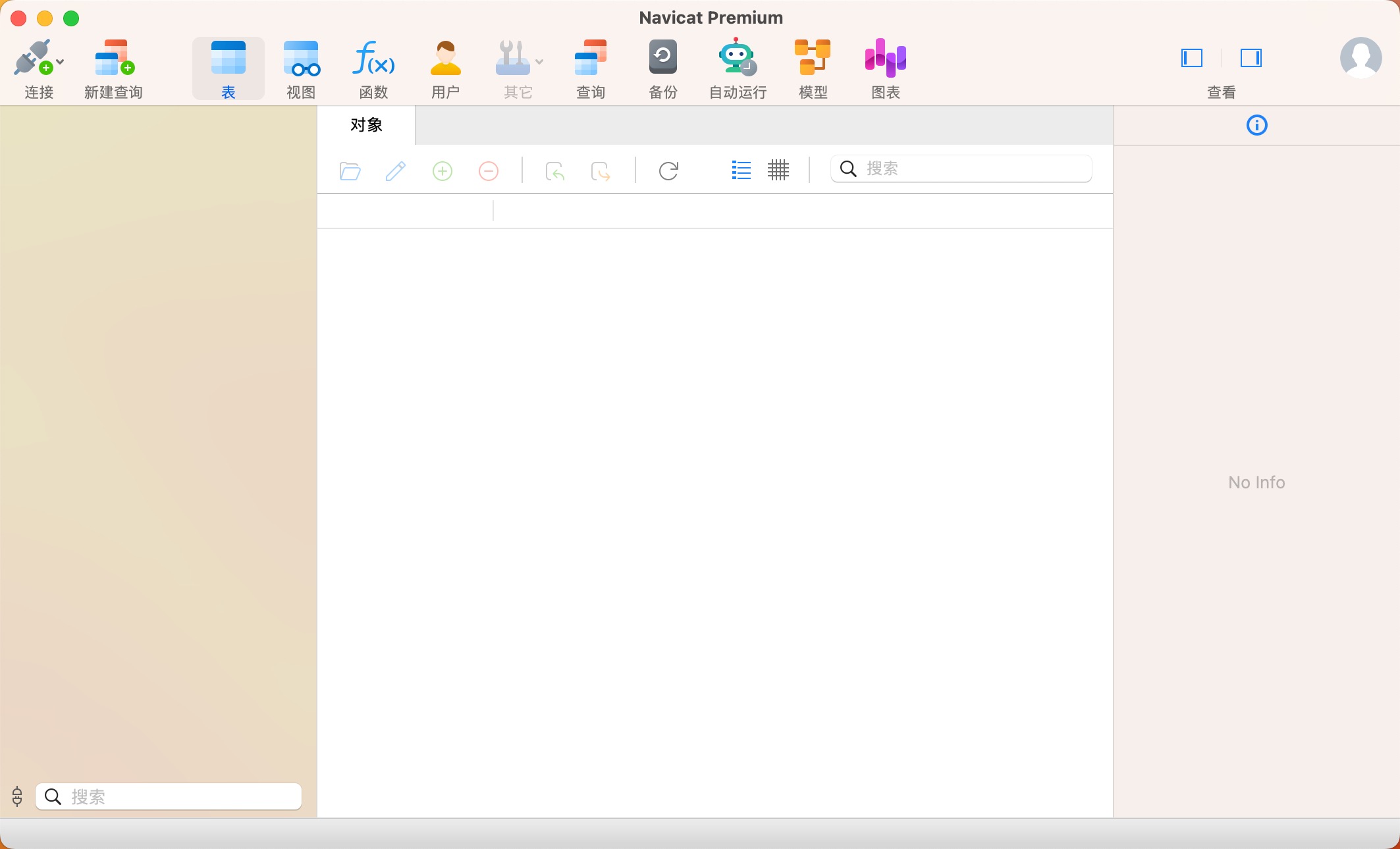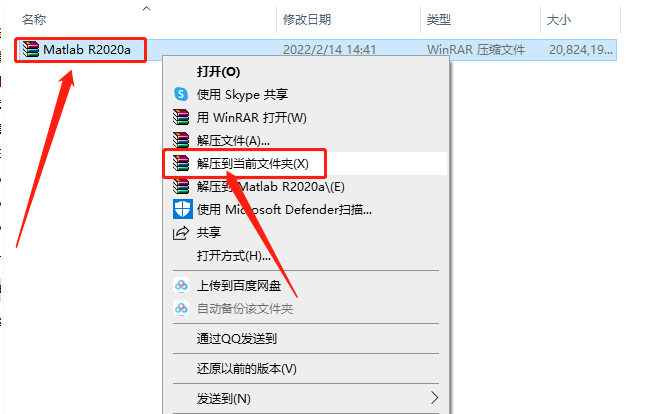PyCharm 2017.1破解版下载安装教程
PyCharm是一种Python IDE(Integrated Development Environment,集成开发环境),带有一整套可以帮助用户在使用Python语言开发时提高其效率的工具,比如调试、语法高亮、项目管理、代码跳转、智能提示、自动完成、单元测试、版本控制。此外,该IDE提供了一些高级功能,知识兔以用于支持Django框架下的专业Web开发。
安装教程
1.知识兔打开下载的PyCharm软件安装包,鼠标右击压缩包选择【解压到当前文件夹】。
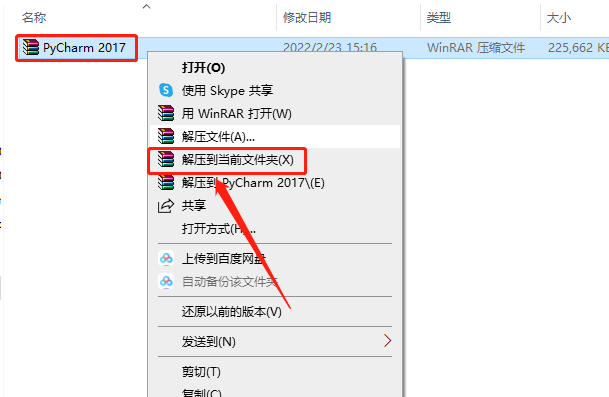
2.知识兔打开解压的【PyCharm 2017】文件夹。
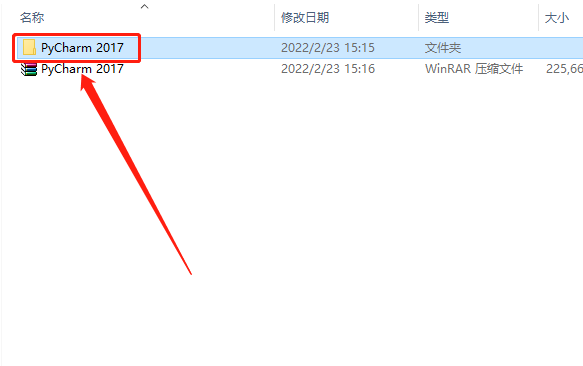
3.鼠标右击【pycharm-professional-171.3780.47】安装程序,知识兔选择【以管理员身份运行】。
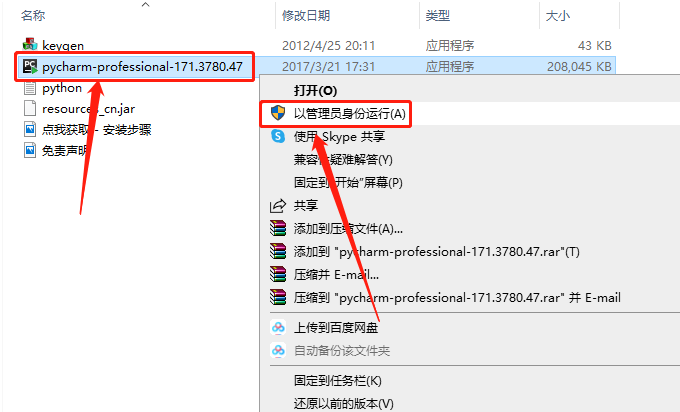
4.知识兔点击【Next】。
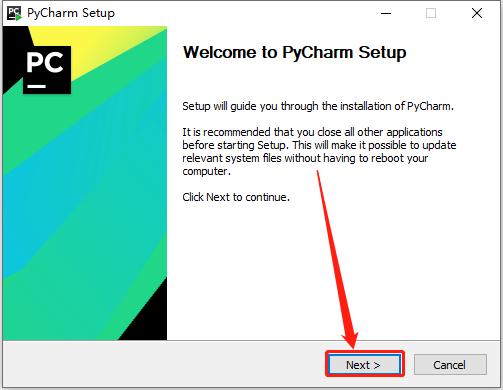
5.软件默认安装路径为系统C盘,知识兔点击【Browse】可设置安装路径。
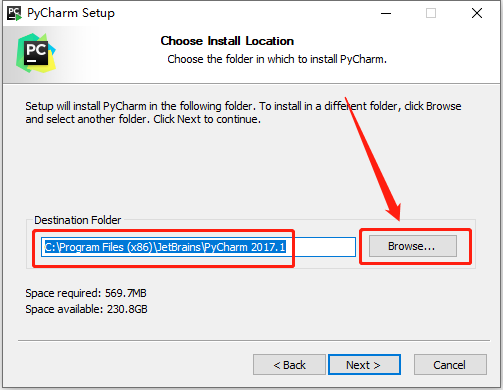
6.可以在E盘或者其它磁盘里创建一个新的文件夹,然后知识兔选中后知识兔点击【确定】。
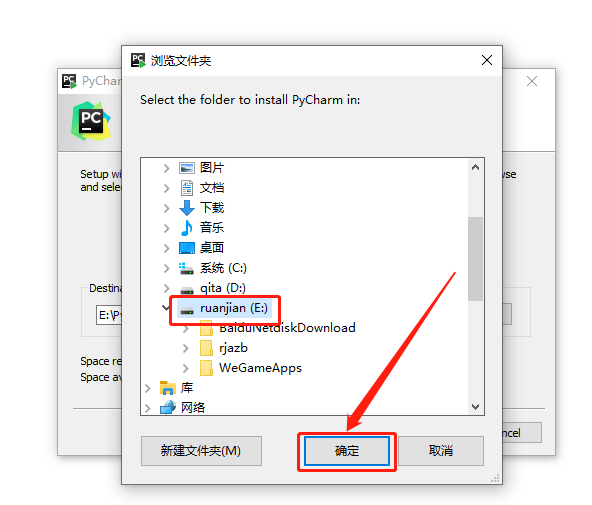
7.设置好安装路径后知识兔点击【Next】。
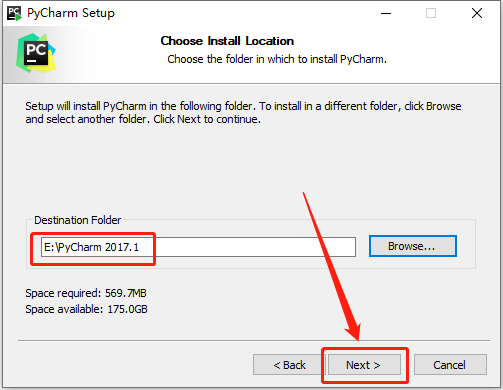
8.这里如果知识兔你的电脑是32位操作系统,就勾选【32-bit launcher】程序;如果知识兔你的电脑是64位操作系统,就勾选【64-bit launcher】程序,然后知识兔点击【Next】。
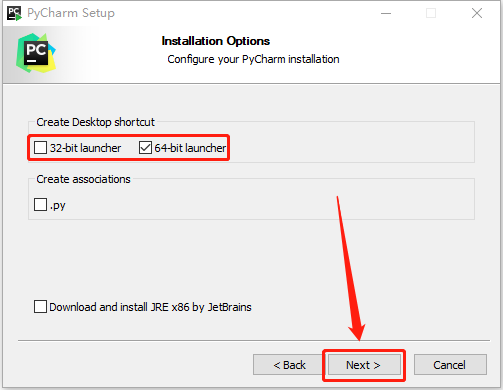
9.知识兔点击【Install】。
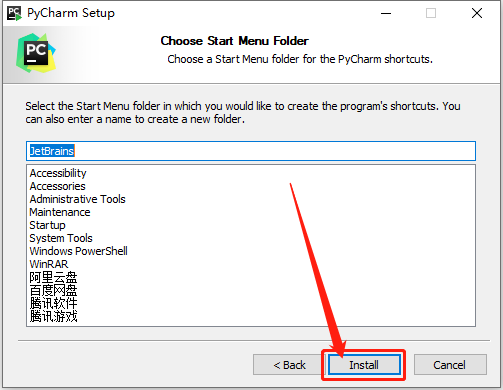
10.等待安装进度走完。
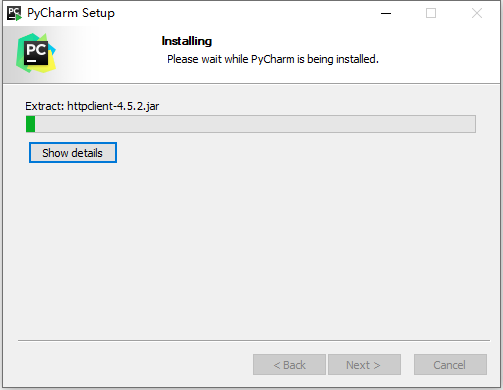
11.安装进度走完后知识兔点击【Finish】。
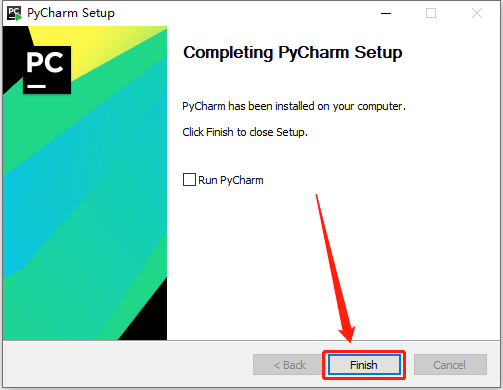
12.返回到解压的【PyCharm 2017】文件夹中,然后知识兔鼠标右击【resources_cn.jar】选择【复制】。
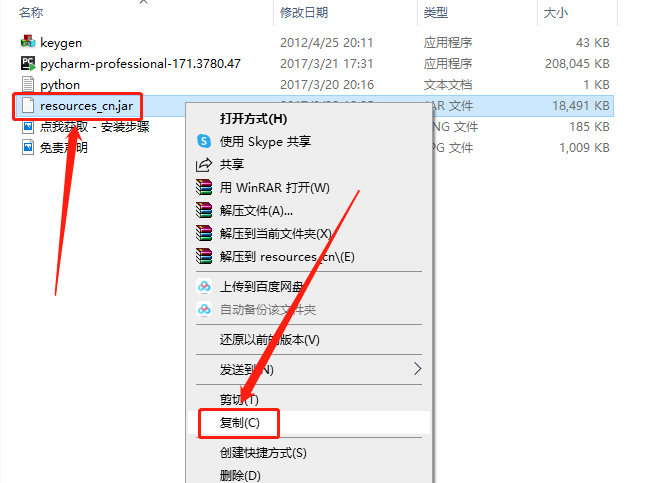
13.知识兔打开软件的安装路径文件夹(参考第5,第6步骤)。
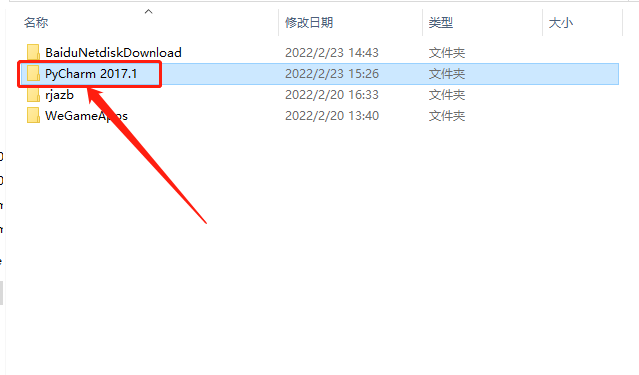
14.知识兔打开【lib】文件夹。
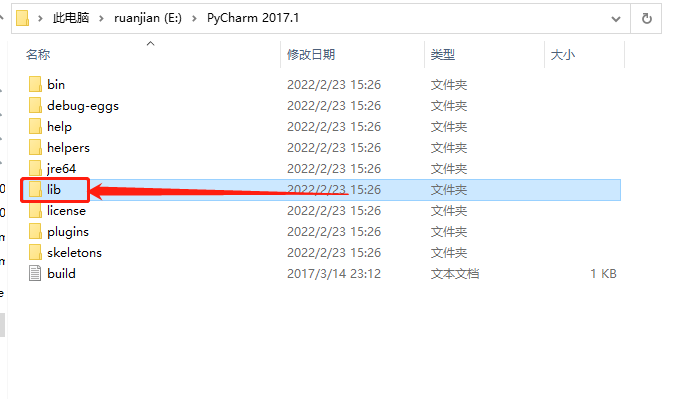
15.在打开的【lib】文件夹空白处,鼠标右击【粘贴】刚才复制的文件。
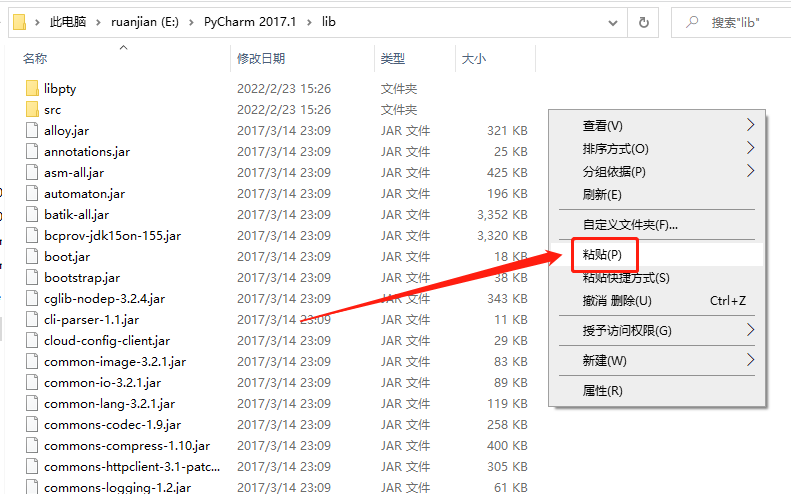
16.在桌面上打开PyCharm 2017软件。
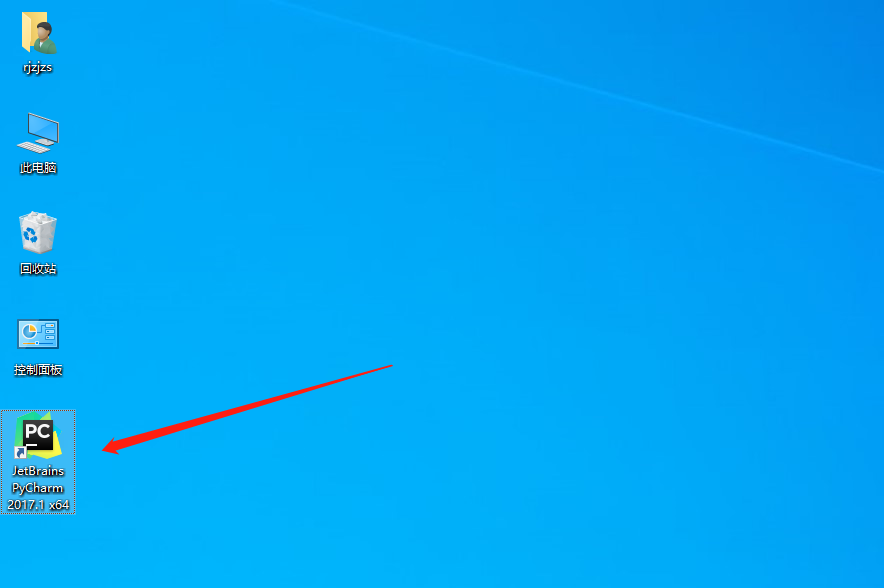
17.知识兔点击【确定】。
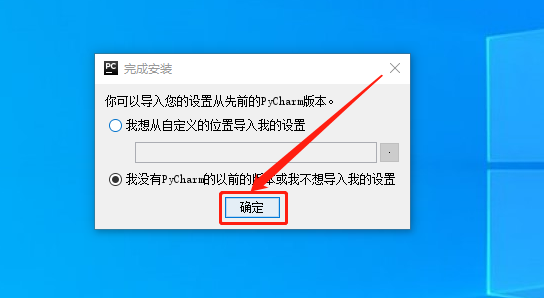
18.知识兔点击【Accept】。
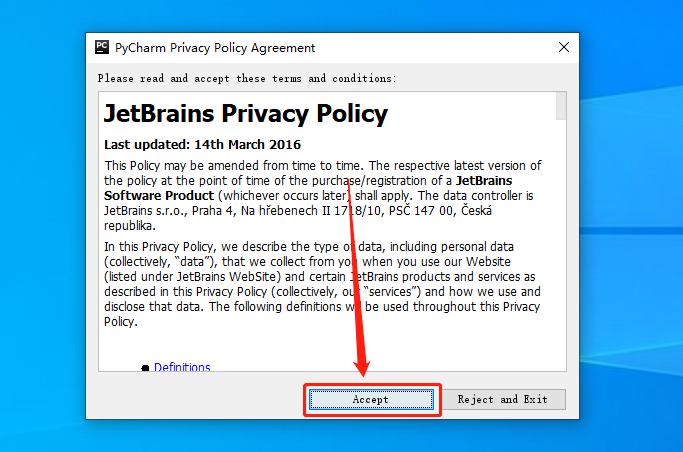
19.选择【License server】,复制http://intellij.mandroid.cn/,然后知识兔点击【确定】。
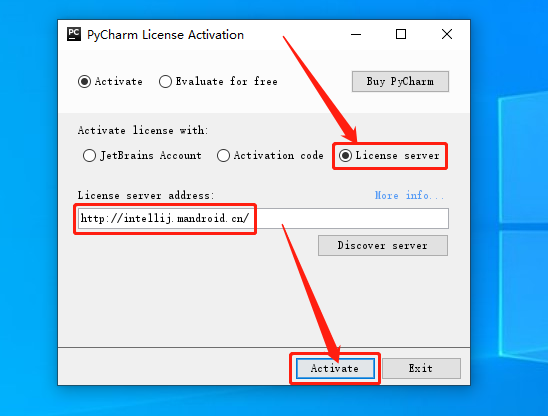
20.知识兔点击【确定】。
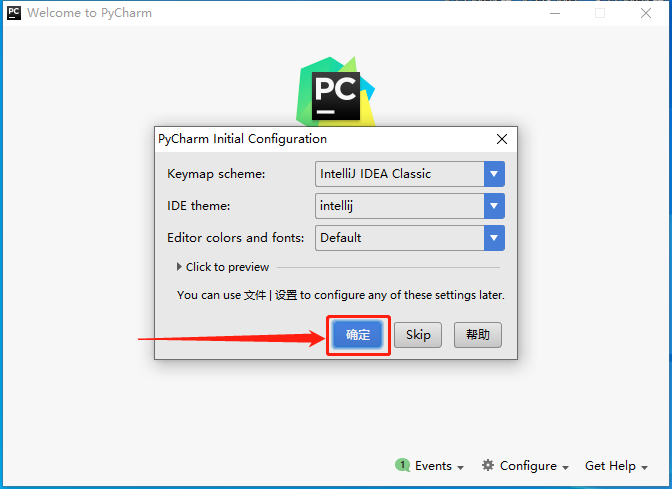
21.安装完成,软件打开界面如下图所示(已是激活版,可无期限使用)。